Topp 8 musinstänger för Windows och macOS [Djupgående recension]
Om du vill spela in rörelser eller handlingar med din mus finns det musinspelare som du faktiskt kan använda för att göra det. musinspelare är ett praktiskt verktyg som låter användare spela in och spela upp musrörelser och klick på skärmen. Så om du letar efter ett musinspelarverktyg som kan hjälpa dig med detta har vi sammanställt en lista över de 8 bästa musinspelarverktygen för Windows och macOS, där vi lyfter fram deras för- och nackdelar, samt faktiska användares erfarenheter av varje verktyg.
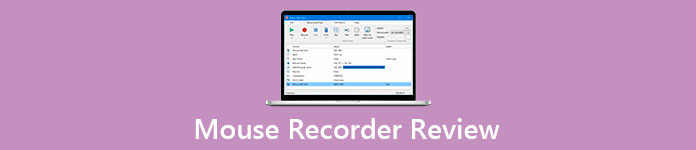
Del 1. FVC skärminspelare
FVC Skärminspelare tool är ett professionellt video- och ljudinspelningsverktyg som låter användare spela in alla sina mus- och tangentbordsåtgärder med stor precision och kvalitet. Det som gör detta verktyg till en utmärkt musinsändare är dess förmåga att markera markörens rörelser, vilket är viktigt för att enkelt kunna spåra dess rörelser under inspelning. Dessutom kan användare fånga vilken del av sin datorskärm som helst med detta musinsändarverktyg. Slutligen, förutom möjligheten att spela in musaktiviteter, kan det också säkerställa högkvalitativa videor när inspelningen är klar, eftersom det här verktyget kan spela in högupplöst video upp till 4K. Därefter har användarna tillgång till olika alternativ för hur de kan spara sina inspelningsfiler.
Gratis nedladdningFör Windows 7 eller senareSäker nedladdning
Gratis nedladdningFör MacOS 10.7 eller senareSäker nedladdning
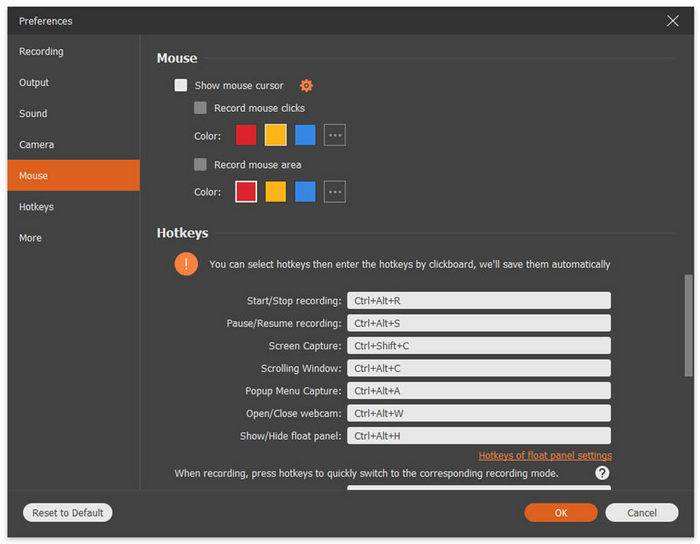
Stödd plattform:
• Fönster
• macOS
Fördelar
- Fångar mus- och tangentbordsåtgärder i hög upplösning, upp till 4K.
- Mycket lätt att använda, särskilt för nybörjare.
- Musinspelningsfunktionen är intuitiv.
- Erbjuder olika alternativ för hur du kan spela in din skärm.
- Låter dig spara din inspelningsfil i flera format.
Nackdelar
- Gratisversionen tillåter bara användare att spela in i upp till 5 minuter.
Programvarurecension
Användarbetyg: 5/5
Applikationen är väldigt snabb att installera och har ett lättanvänt gränssnitt. Jag gillar att alla alternativ relaterade till skärminspelning, som webbkamerainspelning, ögonblicksbilder, videoinspelning etc., visas i appens huvudfönster med minimal musrörelse. Du kan också bara spela in ljud.
Av Anonym, från G2
Del 2. Makroinspelare
Macro Recorder är också ett utmärkt verktyg för musinspelning eftersom det fångar musrörelser och tangenttryckningar som en bandspelare. Detta gör det möjligt för användare att automatisera repetitiva uppgifter på sin dator. Den spelar in åtgärder i Visual Basic for Applications eller VBA-kod, inklusive att skriva, klicka, formatera och dataimport från källor som Microsoft Access. Även om VBA möjliggör avancerad automatisering i Office-applikationer krävs inga kodningskunskaper om Macro Recorder uppfyller dina behov.
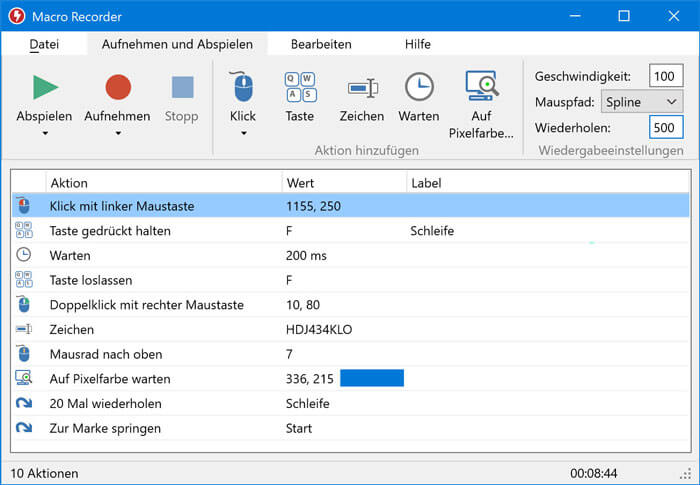
Stödd plattform:
• Fönster
• macOS
Fördelar
- Registrerar tangentbords- och musåtgärder för automatiserade uppgifter.
- Inkluderar en webbinspelare för att automatisera onlineaktiviteter.
- Möjliggör uppspelning och modifiering av makron efter behov.
Nackdelar
- Saknar avancerad anpassning för komplexa musrörelser.
Programvarurecension
Användarbetyg: 5/5
Jag har provat så många av dessa program för inspelning av mus och tangentbord, och det här är det enda jag provat som faktiskt fungerar. Det är korrekt, vilket inte är så tydligt som du kanske tror. Många andra program spelar helt enkelt inte in koordinaterna eller droppklick. Färgdetekteringen av pixlar är en riktig höjdare. Så enkelt men effektivt. Om du behöver ett automatiseringsprogram behöver du inte leta längre. Det här är det.
Av CAcomptech, från CNET
Del 3. ReMouse
ReMouse är ännu ett fantastiskt musinspelningsverktyg hittills. Med det här verktyget kan användare enkelt spela in och spela upp mus- och tangentbordsåtgärder. Dessutom, tack vare det användarvänliga gränssnittet, kan alla användare, oavsett om de är nya användare av verktyget, enkelt och enkelt använda det.
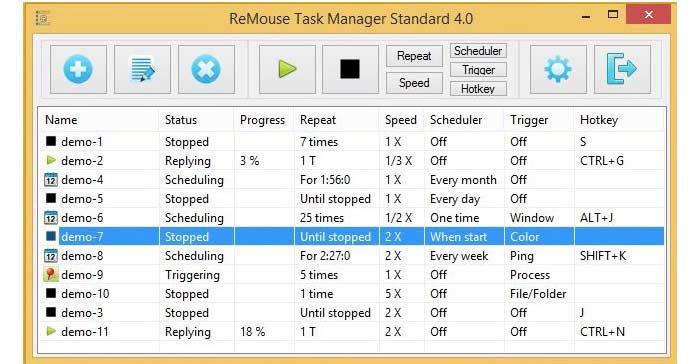
Stödd plattform:
• Fönster
Fördelar
- Spelar in mus- och tangentbordsåtgärder för automatisering.
- Sparar inspelningar som skriptfiler för enkel uppspelning.
- Enkelt och nybörjarvänligt gränssnitt.
- Inga kodningskunskaper krävs för anpassning.
- Tillåter flera makron via Aktivitetshanteraren.
- Stöder schemalagd automatisering för enkelhets skull.
Nackdelar
- Gratisversionen är begränsad till 4 användningar.
- Stöder inte macOS.
Programvarurecension
Användarbetyg: 4/5
ReMouse är lätt att använda och utmärkt för att automatisera repetitiva uppgifter. Det registrerar mus- och tangentbordsåtgärder bra och låter dig schemalägga uppgifter. Ingen kodning behövs, vilket gör det nybörjarvänligt. Det saknar dock avancerad redigering och anpassar sig inte till skärmförändringar. Fortfarande ett bra val för enkel automatisering.
Av Anonym, från G2
Klicka här för att läsa mer om recension av hemliga skärminspelare om intresserad.
Del 4. Autosnabbtangent
AutoHotkey är ett annat verktyg som du kan använda som musinspelare. Det är ett gratis skriptspråk med öppen källkod för Windows som låter användare skapa anpassade automatiseringsskript, inklusive mus- och tangentbordsinspelningar.
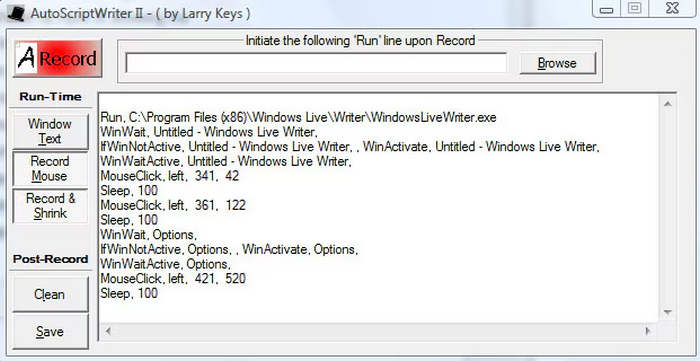
Stödd plattform:
• Fönster
Fördelar
- Möjliggör justering av uppspelningshastigheten efter behov.
- Tar minimalt med förvaringsutrymme.
- Möjliggör kontroll över tangentbordets inmatningshastighet.
- Låter dig ställa in start- och stopptider innan du sparar.
Nackdelar
- Det kan överväldiga nybörjare med sitt komplexa gränssnitt.
Programvarurecension
Användarbetyg: 5/5
Min erfarenhet av AutoHotKey är flera år gammal. Men tack vare dess funktioner kunde jag automatisera en mycket manuell affärsprocess som tog en person ett par timmar om dagen och var felbenägen. Jag automatiserade inte bara processen, utan jag kunde reproducera processen på tre serverbaserade maskiner, vilket gjorde att vi kunde komma undan en flera månader lång eftersläpning och förbättra genomströmningen mer än tre gånger. Och ärligt talat, det var roligt att programmera det!
Av tintinmilou, från CNET
Del 5. Jitbit makroinspelare
Jitbit Macro Recorder är ett enkelt men kraftfullt automatiseringsverktyg som spelar in och spelar upp musrörelser, klick och tangentbordsinmatningar. Det hjälper användare att automatisera repetitiva uppgifter genom att spela in deras handlingar och spela upp dem när det behövs.
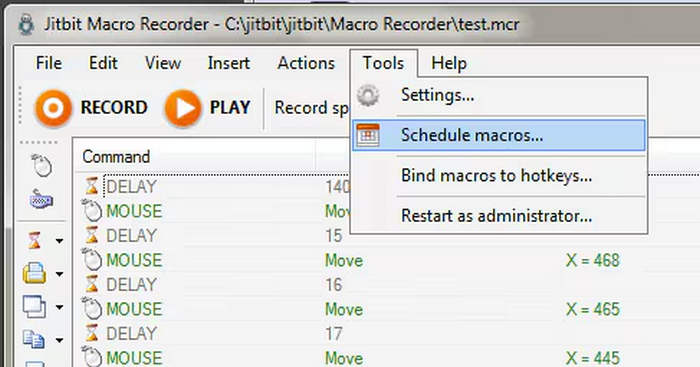
Stödd plattform:
• macOS
Fördelar
- Lätt att använda tack vare dess enkla gränssnitt.
- Spelar in både mus- och tangentbordsinmatningar.
- Tillåter makroredigering och kontroll av uppspelningshastighet.
- Konverterar makron till EXE-filer.
- Stöder snabbtangenter för snabb körning.
Nackdelar
- Ingen gratisversion.
- Användargränssnittet kan vara komplicerat för nybörjare.
Programvarurecension
Användarbetyg: 5/5
Jag använder Jitbit makroinspelare och den är utmärkt. Den står sig verkligen bland välrenommerade makroprogram. En mycket underskattad produkt jämfört med andra makron. Du borde definitivt lägga till en flash-demo av den på webbplatsen. Fortsätt så.
Av Kevin Josh, från Jitbit
Del 6. Minimus
Mini Mouse Macro är ett gratis musinspelningsverktyg som låter användare aktivt spela in sina musrörelser, klick och tangenter. En av de bästa funktionerna med detta verktyg är dess förmåga att spara dina makron och spela upp dem när det behövs. Det ger ett enkelt men effektivt sätt att automatisera repetitiva uppgifter utan att kräva programmeringskunskaper.
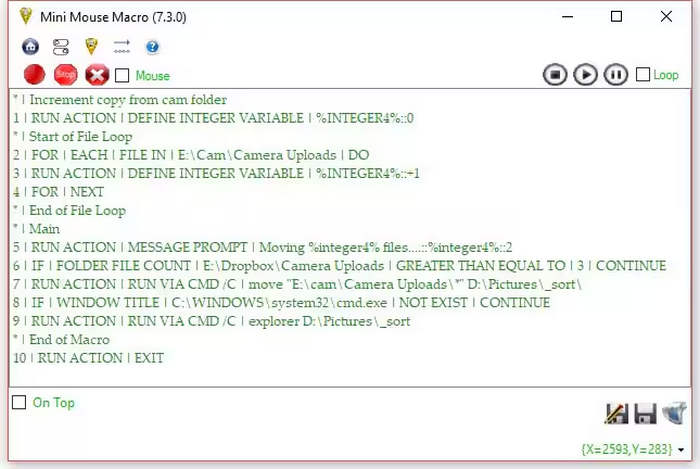
Stödd plattform:
• Fönster
Fördelar
- Mycket lätt att använda.
- Den har automatisering för vänsterklick, högerklick och tangenttryckningar.
- Möjliggör justeringar för exakt automatisering.
Nackdelar
- Kan inte starta/stoppa inspelning med snabbtangenter.
- Inspelade musrörelser kan fortsätta loopa.
Programvarurecension
Användarbetyg: 5/5
Gillar den verkligen. Lätt att använda för första gången. Den är ganska intuitiv för grunderna. Verkar som att det finns mycket mer som kan göras utöver den enkla makroinspelningen med musklick. Ska titta på det när det blir min dagliga körapplikation för detta.
Av mzitter, från sourceforge
Del 7. Automatisk musinspelare
Verktyget Auto Mouse Recorder är en programvara för inspelning av mus och tangentbord som låter användare spela in sina mus- och tangentbordsåtgärder eller rörelser. Det är utformat för att automatisera repetitiva uppgifter genom att fånga användarinmatningar och spela upp dem efter behov.
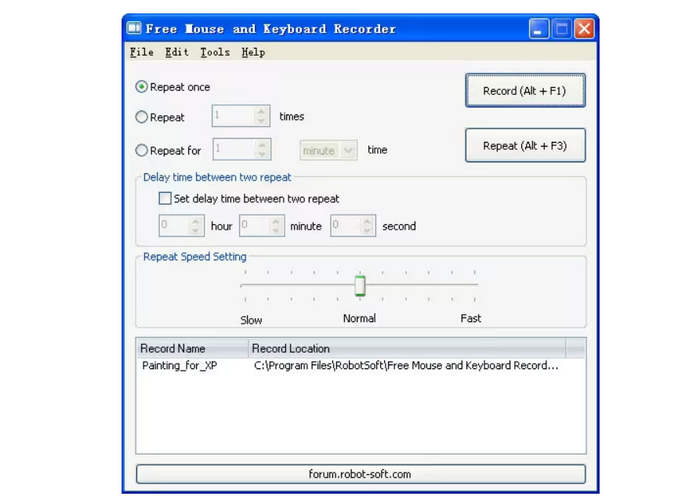
Stödd plattform:
• Fönster
Fördelar
- Kan registrera mus- och tangentbordsåtgärder korrekt.
- Låter användare ställa in upprepningstid och fördröjningstid.
- Har en automatisk musklickare.
- Mycket lätt att använda.
Nackdelar
- Testversionen känns begränsad.
- Kan vara överväldigande för nybörjare.
Programvarurecension
Användarbetyg: 4/5
Auto Mouse Recorder är ett omfattande och effektivt program som låter dig fånga en rad mus- och tangentbordsrörelser och sedan rendera dem under vissa förhållanden, vilket förenklar ditt arbete och sparar dig avsevärt tid och ansträngning.
Av Marina Dan, från Softpedia
Klicka här för att läsa mer om webblansering av skärminspelare recension om du är intresserad.
Del 8. Mus- och tangentbordsinspelare
Mus- och tangentbordsinspelaren är ett annat musinspelareverktyg som låter användare spela in sina mus- och tangentbordsåtgärder. Med det här verktyget kan de, efter att ha spelat in musens åtgärder, upprepa alla åtgärder korrekt. Detta gör det till ett effektivt verktyg för att automatisera repetitiva uppgifter, vilket sparar tid och ansträngning.
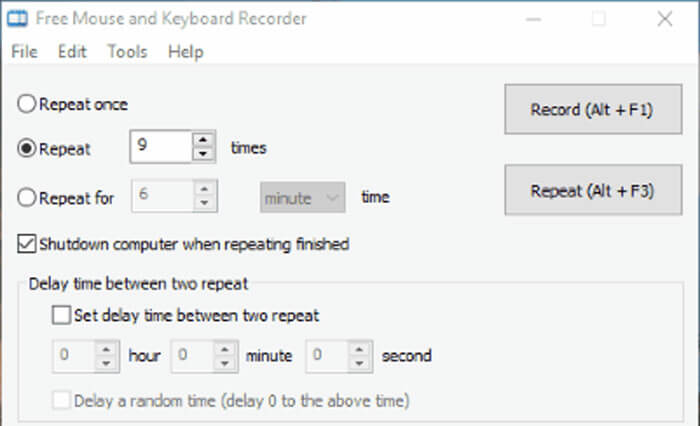
Stödd plattform:
• Fönster
Fördelar
- Låter användare justera uppspelningshastigheten för den inspelade filen.
- Registrerar mus- och tangentbordsrörelser korrekt.
- Stöder inställning av upprepningstider och fördröjning.
- Har en musklickare.
Nackdelar
- Stöder inte JavaScript.
- Inte idealisk för nybörjare.
Programvarurecension
Användarbetyg: 4/5
Gratis mus- och tangentbordsinspelare är ett enkelt och effektivt verktyg för att automatisera repetitiva uppgifter. Den registrerar och spelar upp mus- och tangentbordsåtgärder noggrant, vilket gör den användbar för grundläggande automatisering.
Av Mark
Del 9. Vanliga frågor om musinspelare
Kan jag anpassa uppspelningsinställningarna i en musinsändare?
Ja, många musinspelare låter användare ändra uppspelningshastighet, ställa in repetitionsloopar och lägga till fördröjningar mellan åtgärder. Vissa avancerade verktyg erbjuder till och med skriptredigering för större flexibilitet.
Fungerar musinspelare på alla program och spel?
Medan de flesta musinspelare fungerar i olika applikationer, kanske vissa inte fungerar med programvara som har inbyggt anti-makroskydd, till exempel vissa onlinespel eller säkra affärsapplikationer.
Kan en musinspelare spela in både tangentbords- och musåtgärder?
Ja, många musinspelare stöder även inspelning av tangentbordsinmatning, vilket gör det möjligt för användare att automatisera tangenttryckningar tillsammans med musrörelser och klick för mer omfattande automatisering.
Slutsats
A musinspelare är verkligen ett viktigt verktyg för att automatisera repetitiva uppgifter och förbättra arbetsflödet. Med olika alternativ tillgängliga för Windows och macOS kan du välja det som passar dina preferenser och behov och som hjälper dig att öka din produktivitet. Så vad väntar du på? Prova något av dessa musinspelningsverktyg och börja spela in musens rörelser.



 Video Converter Ultimate
Video Converter Ultimate Skärminspelare
Skärminspelare



